यह wikiHow आपको सिखाता है कि जीमेल वेबसाइट या जीमेल मोबाइल ऐप का उपयोग करके खोए हुए या भूले हुए जीमेल पासवर्ड को कैसे रिकवर किया जाए।
कदम
विधि १ में से २: जीमेल वेबसाइट का उपयोग करना
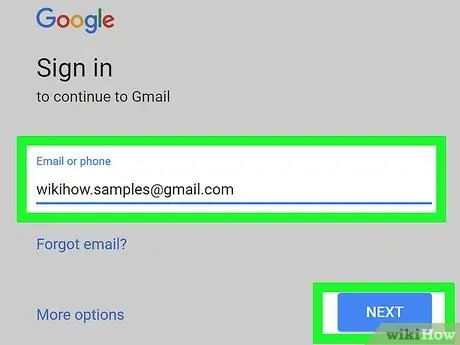
चरण 1. https://www.gmail.com पर जाएं।
लिंक का उपयोग करें या वेब ब्राउज़र में URL टाइप करें।
यदि खाते से जुड़ा ईमेल पता या फोन नंबर स्वचालित रूप से नहीं भरा जाता है, तो उपयुक्त लेबल के साथ फ़ील्ड में पता या फोन नंबर टाइप करें और "क्लिक करें" अगला ”.
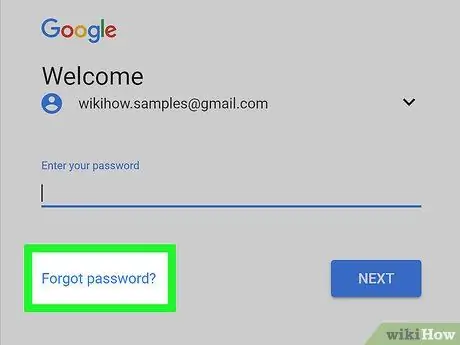
चरण 2. पासवर्ड भूल गए पर क्लिक करें?
पासवर्ड फ़ील्ड के नीचे दिखाया गया है।
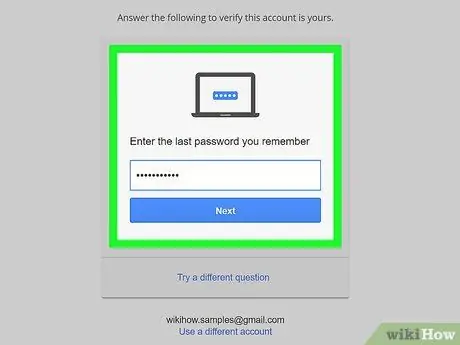
चरण 3. अंतिम पासवर्ड दर्ज करें जो आपको याद हो और अगला क्लिक करें।
- यदि आपको पहले उपयोग किया गया कोई भी पासवर्ड याद नहीं है, तो विकल्प पर क्लिक करें " कोई दूसरा प्रश्न आज़माएं जो ग्रे बॉक्स के नीचे है।
- क्लिक करते रहें" एक अलग प्रश्न का प्रयास करें "जब तक आपको कोई ऐसा प्रश्न न मिल जाए जिसका उत्तर दिया जा सकता है, तब प्रश्न का उत्तर दें और क्लिक करें" अगला ”.
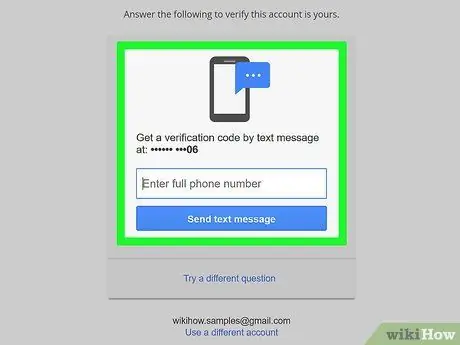
चरण 4. स्क्रीन पर दिखाए गए निर्देशों का पालन करें।
आपको निम्नलिखित विकल्पों में से एक बनाने के लिए कहा जाएगा:
- जीमेल खाते से जुड़े फोन नंबर पर भेजे गए संदेश की पुष्टि;
- जीमेल खाते से जुड़े ईमेल पते पर भेजे गए संदेश की पुष्टि करें;
- आपके द्वारा सेट अप किए गए पुनर्प्राप्ति ईमेल खाते पर भेजे गए ईमेल की पुष्टि करें, या
- एक ईमेल पता दर्ज करें जिसे आप तुरंत जांच/एक्सेस कर सकते हैं।
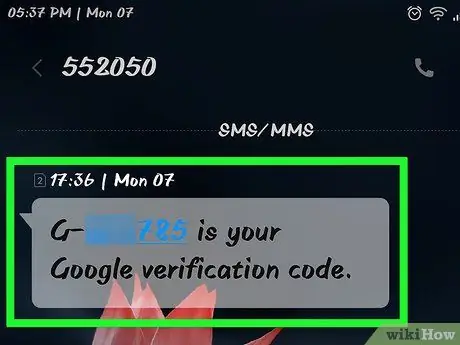
चरण 5. Google द्वारा भेजा गया ईमेल या संदेश खोलें।
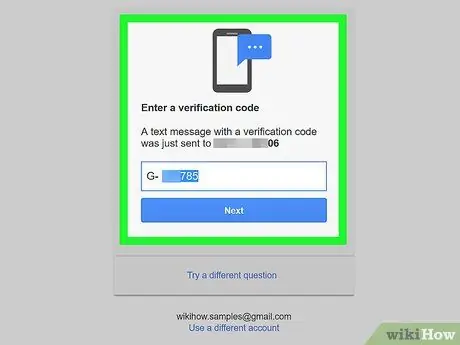
चरण 6. स्क्रीन पर प्रदर्शित फ़ील्ड में संदेश में सूचीबद्ध सत्यापन कोड दर्ज करें।
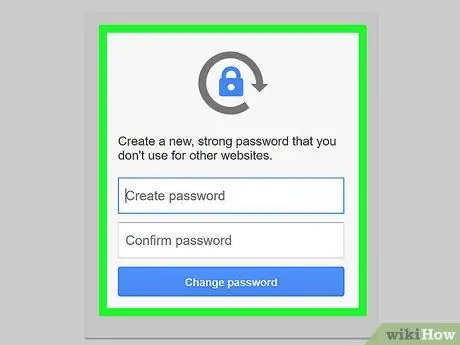
चरण 7. नया पासवर्ड दर्ज करें और उपयुक्त लेबल वाले कॉलम में इसकी पुष्टि करें।
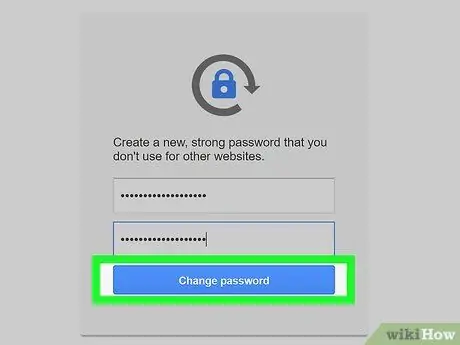
चरण 8. पासवर्ड बदलें पर क्लिक करें।
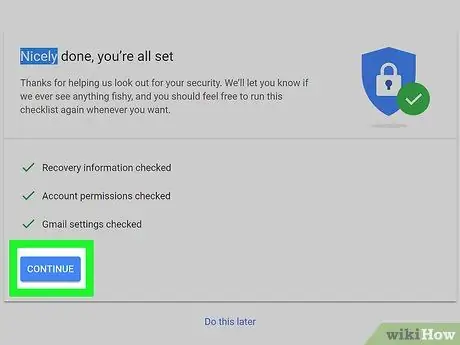
चरण 9. स्वीकार करें पर क्लिक करें।
अब, आपका पासवर्ड पुनः प्राप्त कर लिया गया है और आप इसका उपयोग करके जीमेल में लॉग इन कर सकते हैं।
- यदि आप अपना पिछला पासवर्ड दर्ज नहीं कर सकते हैं या फ़ोन नंबर, ईमेल पता, या पुनर्प्राप्ति ईमेल खाते पर संदेश प्राप्त नहीं कर सकते हैं जो आपके जीमेल खाते से जुड़ा हुआ है, तो आपको संक्षेप में Google को यह बताने के लिए कहा जाएगा कि आप अपने खाते तक क्यों नहीं पहुंच सकते (विकल्प "हमें संक्षेप में बताएं" कि आप अपने खाते तक क्यों नहीं पहुंच पा रहे हैं")। अपना कारण दर्ज करें और "क्लिक करें" प्रस्तुत करना ”.
- Google 3-5 दिनों में (कार्य दिवसों पर) आपसे संपर्क करेगा।
विधि २ का २: जीमेल ऐप का उपयोग करना
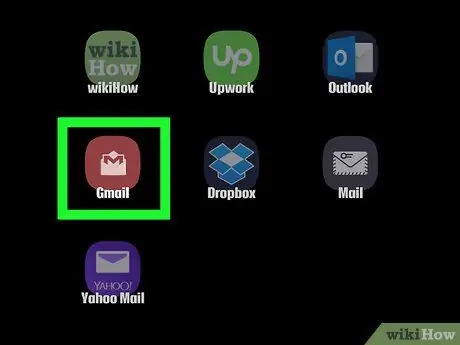
चरण 1. जीमेल ऐप खोलें।
इस ऐप को एक लाल और सफेद आइकन द्वारा चिह्नित किया गया है जो एक सीलबंद लिफाफे की तरह दिखता है।
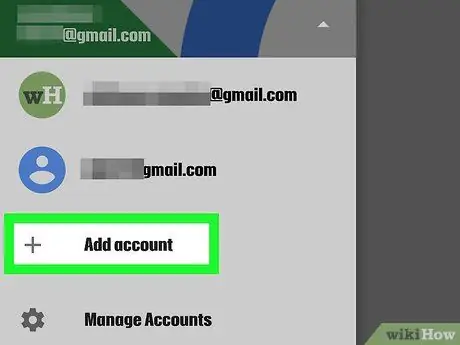
चरण 2. स्पर्श करें + कोई ईमेल पता जोड़ें।

चरण 3. Google को स्पर्श करें।

चरण 4. उपयुक्त क्षेत्र में अपने जीमेल खाते से जुड़ा ईमेल पता या फोन नंबर दर्ज करें।
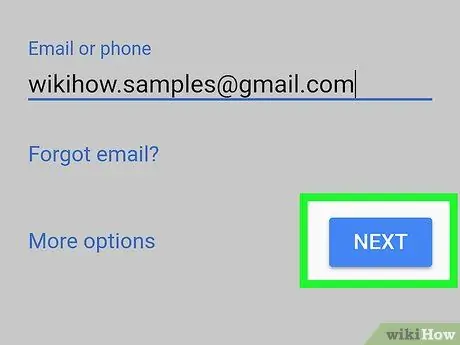
चरण 5. अगला स्पर्श करें जो निचले दाएं कोने में है।
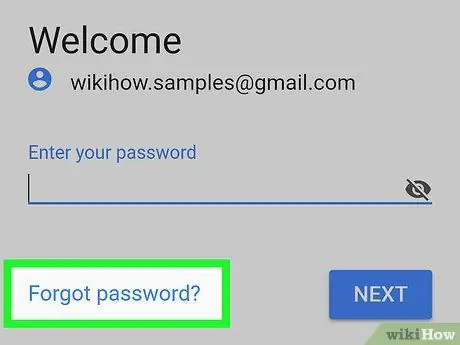
चरण 6. पासवर्ड भूल गए स्पर्श करें?
पासवर्ड फ़ील्ड के तहत।
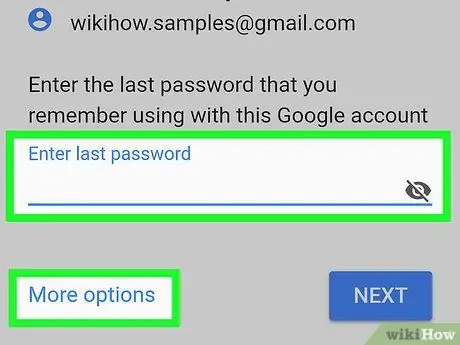
चरण 7. अंतिम पासवर्ड दर्ज करें जो आपको याद हो और अगला स्पर्श करें।
- अगर आपको पहले इस्तेमाल किए गए पासवर्ड याद नहीं हैं, तो विकल्प पर टैप करें " साइन इन करने का कोई दूसरा तरीका आज़माएं "पासवर्ड फ़ील्ड के नीचे।
- विकल्प को छूते रहें" साइन इन करने का कोई अन्य तरीका आज़माएं जब तक आपको कोई ऐसा प्रश्न न मिल जाए जिसका उत्तर दिया जा सके। प्रश्न का उत्तर दें, फिर स्पर्श करें " अगला ”.
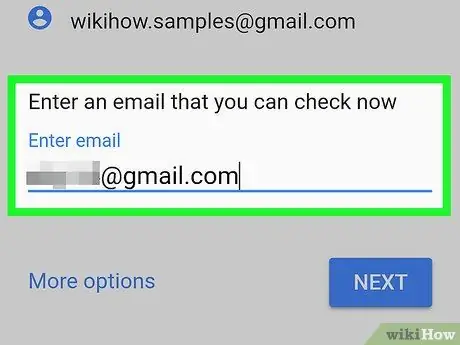
चरण 8. स्क्रीन पर दिखाए गए निर्देशों का पालन करें।
आपको निम्न में से कोई एक आदेश निष्पादित करने के लिए प्रेरित किया जाएगा:
- जीमेल खाते से जुड़े फोन नंबर पर भेजे गए संदेश की पुष्टि;
- जीमेल खाते से जुड़े ईमेल पते पर भेजे गए संदेश की पुष्टि करें;
- आपके द्वारा सेट अप किए गए पुनर्प्राप्ति ईमेल खाते पर भेजे गए ईमेल की पुष्टि करें, या
- एक ईमेल पता दर्ज करें जिसे आप तुरंत जांच/एक्सेस कर सकते हैं।
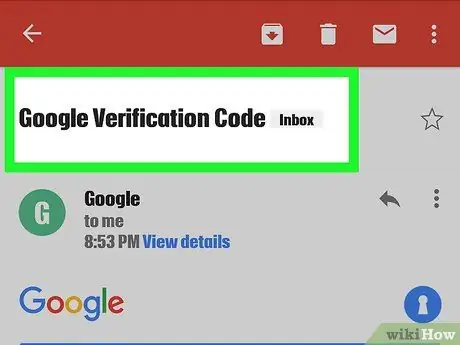
चरण 9. Google द्वारा भेजे गए ईमेल या संदेश को खोलें।
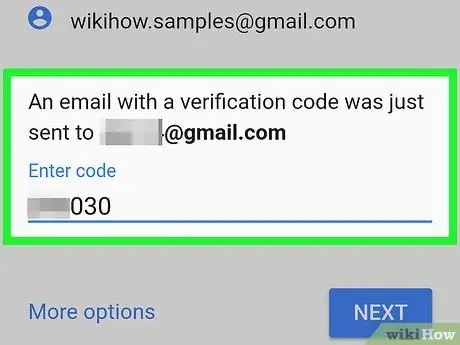
चरण 10. संदेश में सूचीबद्ध सत्यापन कोड स्क्रीन पर प्रदर्शित फ़ील्ड में दर्ज करें।
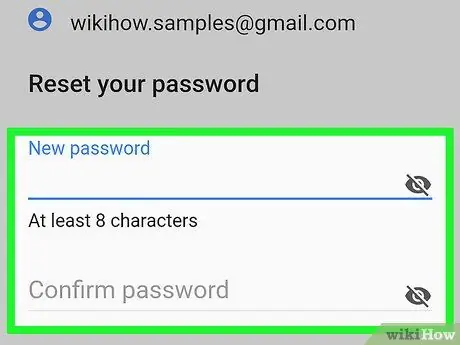
चरण 11. नया पासवर्ड दर्ज करें और उपयुक्त लेबल वाले कॉलम में इसकी पुष्टि करें।
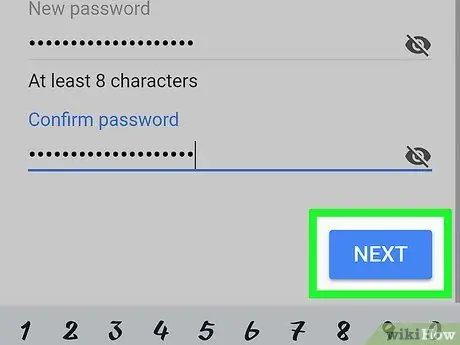
चरण 12. अगला स्पर्श करें।
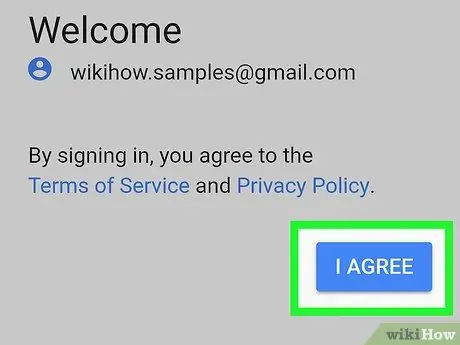
चरण 13. स्वीकार करें स्पर्श करें।
अब, आपका पासवर्ड सफलतापूर्वक पुनर्प्राप्त कर लिया गया है और आप इसका उपयोग करके अपने जीमेल खाते में लॉग इन कर सकते हैं।
- यदि आप अपना पिछला पासवर्ड दर्ज नहीं कर सकते हैं या फ़ोन नंबर, ईमेल पता, या पुनर्प्राप्ति ईमेल खाते पर संदेश प्राप्त नहीं कर सकते हैं जो आपके जीमेल खाते से जुड़ा हुआ है, तो आपको संक्षेप में Google को यह बताने के लिए कहा जाएगा कि आप अपने खाते तक क्यों नहीं पहुंच सकते (विकल्प "हमें संक्षेप में बताएं" कि आप अपने खाते तक क्यों नहीं पहुंच पा रहे हैं")। अपना कारण दर्ज करें और "क्लिक करें" प्रस्तुत करना ”.
- Google 3-5 दिनों में (कार्य दिवसों पर) आपसे संपर्क करेगा।







